7 correctifs pour le logiciel AMD Adrenalin qui ne fonctionne pas ou ne souvre pas

Vous êtes confronté au problème du logiciel AMD Adrenalin qui ne fonctionne pas ou ne s
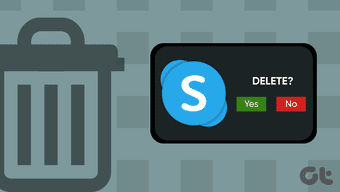
Skype est sans doute l'une des meilleures applications d'appel vidéo sur le marché. Si vous n'utilisez plus Skype, peut-être parce que vous avez trouvé une meilleure alternative aux appels vidéo , vous voudrez peut-être supprimer votre compte. Mais que se passe-t-il lorsque vous le faites ? Quelles sont les conséquences liées à la suppression d'un compte Skype ? Faut-il le supprimer ou pas ?
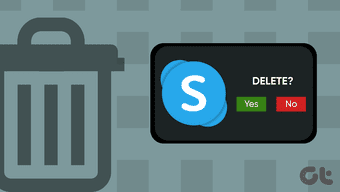
Si vous envisagez de passer à une nouvelle application, c'est très bien. Cependant, vous devez savoir ce qui arrive au compte Skype que vous n'utilisez pas ou simplement le supprimer entièrement. Nous répondons à vos questions dans les sections ci-dessous.
Suppression d'un compte Skype
Eh bien, il n'est pas exactement possible de supprimer un compte Skype . Et c'est parce que votre compte Skype n'est pas un service autonome. Vous n'avez besoin que d'un seul compte Google pour accéder à la plupart des services de Google. Vous ne pouvez donc pas supprimer votre compte Gmail sans supprimer/désactiver votre compte Google. Oui, la même logique s'applique à Skype.
Skype est l'un des nombreux services et produits auxquels vous avez accès lorsque vous ouvrez un compte Microsoft. Et tout comme vous ne pouvez pas utiliser Skype sans posséder un compte Microsoft , vous ne pouvez pas supprimer votre compte Skype sans supprimer votre compte Microsoft.
Toutes les implications de la suppression de Skype
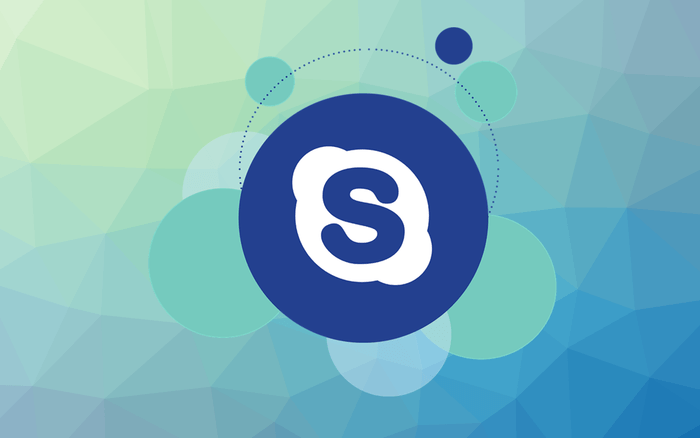
Dans le vrai sens du terme, la suppression de votre compte Skype signifie techniquement que vous supprimez votre compte Microsoft. Et lorsque vous faites cela (supprimer un compte Skype/Microsoft), vous perdez par conséquent l'accès aux autres services (Outlook, Hotmail, OneDrive , etc.) connectés à votre compte Microsoft avec le même email. De plus, vous perdrez également les données stockées, les fichiers, les crédits inutilisés et les abonnements (abonnements aux jeux Xbox, par exemple) que vous avez sur l'un de ces services Microsoft.
Comment supprimer votre compte Skype
Nous vous guiderons tout au long du processus de suppression de votre compte Skype afin que vous puissiez avoir une idée plus claire de la façon dont cela se passe, des subtilités impliquées et décider si vous souhaitez procéder à la suppression du compte.
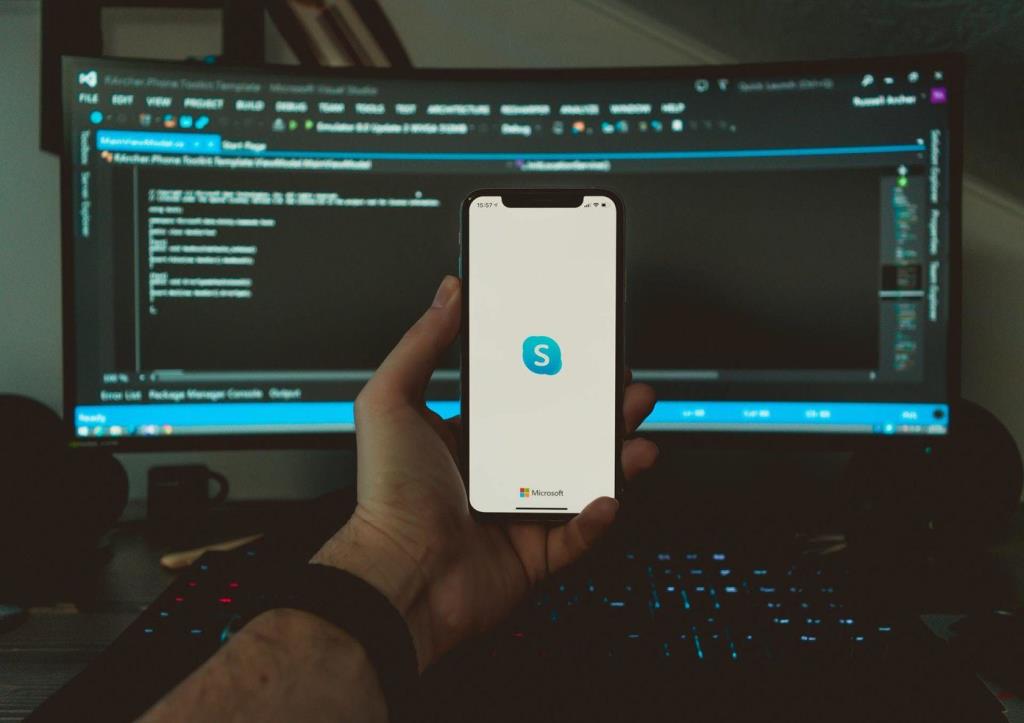
Vous pouvez supprimer votre compte Skype directement dans les applications Skype pour Android, iOS et PC. Vous pouvez également supprimer le compte sur le Web en visitant la page de fermeture de compte de Microsoft sur votre navigateur Web.
Visitez la page de fermeture de compte Microsoft
Remarque : vous serez peut-être invité à vous connecter à votre compte Microsoft sur votre navigateur si vous ne vous êtes pas déjà connecté.
Pour fermer votre compte Skype sur l'application mobile et PC, appuyez simplement sur l'icône de l'image de profil et accédez à Paramètres > Compte et profil > Fermer votre compte.
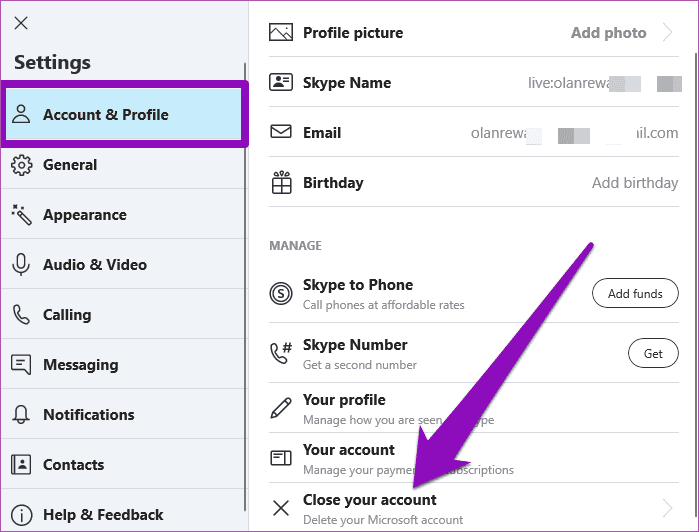
Ensuite, vous devrez fournir les informations d'identification de votre compte, confirmer et accepter les conditions de fermeture du compte, indiquer à Microsoft pourquoi vous supprimez votre compte et enfin, appuyez sur le bouton "Marquer le compte pour fermeture".
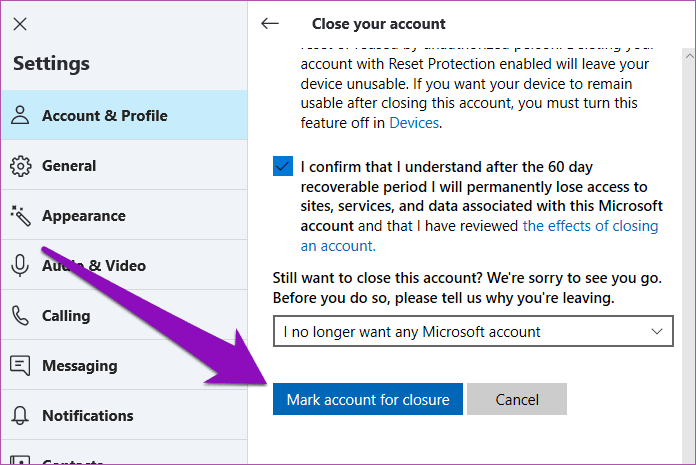
Pouvez-vous récupérer un compte Skype supprimé
Oui, vous pouvez. Vous voyez, lorsque vous terminez le processus de suppression de compte, Microsoft ne supprime pas exactement votre compte, du moins pas immédiatement. Au lieu de cela, Microsoft marque votre compte pour fermeture et suppression après 60 jours à compter du dépôt de la demande. Cette période d'attente de 60 jours vous donne suffisamment de temps pour annuler l'action si vous changez d'avis. En outre, vous pouvez utiliser cette période pour récupérer vos données (par exemple, les messages Skype et les chats) avant qu'elles ne soient définitivement supprimées de la base de données de Microsoft.
Si vous avez changé d'avis avant la fin de la période d'attente de 60 jours, il vous suffit de vous connecter à votre compte Microsoft, de visiter la section « Fermer votre compte » et d'annuler la demande de fermeture de compte.
Remarque : Vous NE POUVEZ PAS récupérer votre compte Skype et votre compte Microsoft si vous n'annulez pas la demande de fermeture de compte dans les 60 jours.
Qu'advient-il de votre profil
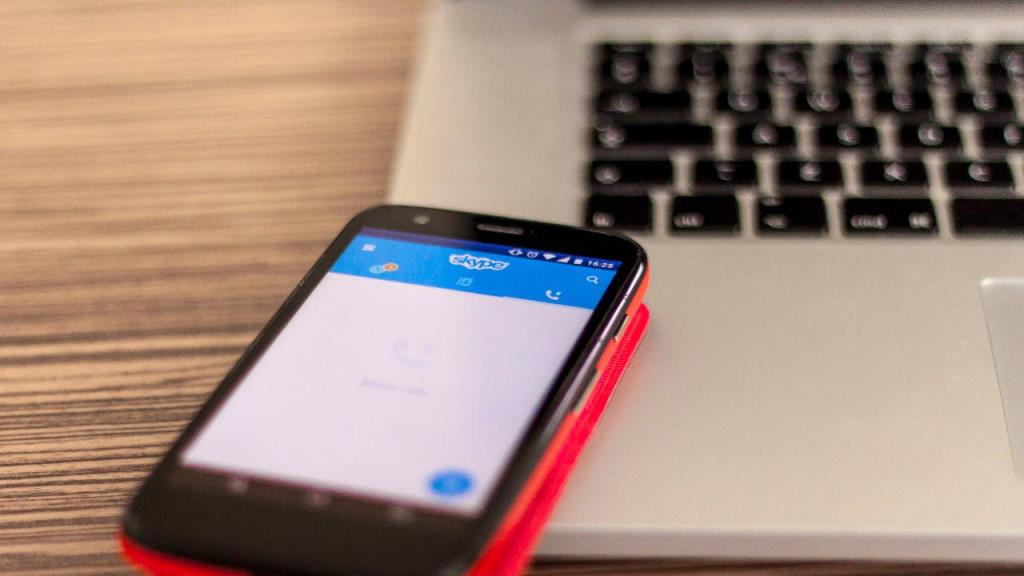
Comme mentionné précédemment, votre compte Skype ne sera supprimé qu'après 60 jours à compter de la date à laquelle vous avez soumis la demande de fermeture de compte. Pendant la période d'attente de 60 jours, vos contacts et le public peuvent toujours voir votre profil dans le répertoire de recherche Skype mais ne peuvent pas communiquer (texte ou appel) avec vous.
Si vous préférez que votre profil Skype soit caché au public avant que Microsoft ne le supprime définitivement, vous pouvez le faire à partir des paramètres de votre compte. Notez que cela empêchera simplement votre profil d'apparaître chaque fois que les gens le rechercheront.
Étape 1 : Lancez le menu des paramètres Skype sur votre application mobile ou PC.
Étape 2 : Sélectionnez Contacts.
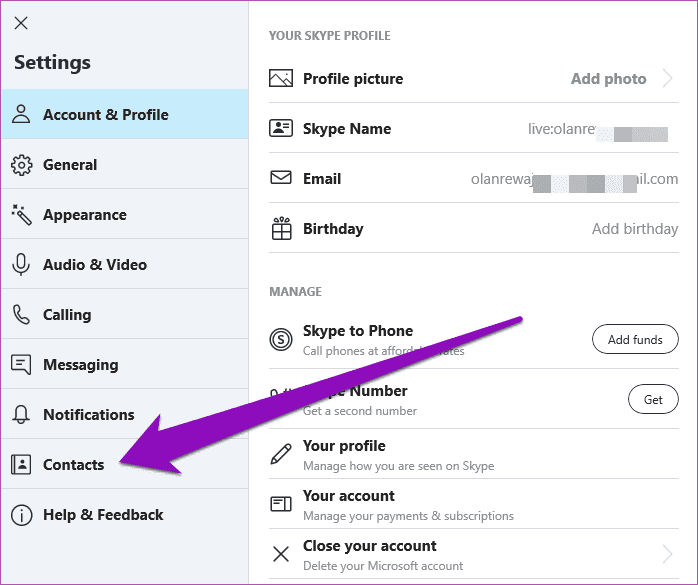
Étape 3 : Ensuite, sélectionnez Confidentialité.

Étape 4 : Appuyez sur l'option "Apparaître dans les résultats de recherche" pour désactiver la visibilité publique de votre compte Skype.

Qu'advient-il de vos fichiers et de votre chat
L'intégralité de votre conversation et des fichiers que vous avez partagés (ainsi que ceux partagés avec vous) sur Skype seront définitivement effacés lorsque Microsoft supprimera votre compte. Vous ne pourrez plus accéder aux anciens chats, fichiers et conversations. Heureusement, vous pouvez exporter et sauvegarder vos discussions et fichiers avant de supprimer votre compte Skype.
Pour télécharger une copie de votre historique et de vos fichiers de discussion Skype, suivez les étapes ci-dessous.
Étape 1 : Connectez-vous à votre compte Skype sur un navigateur Web.
Étape 2 : Faites défiler vers le bas de la page d'accueil de Skype et appuyez sur "Exporter les fichiers et l'historique des discussions".
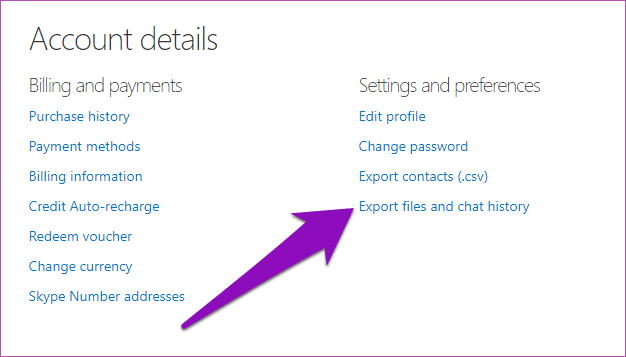
Étape 3 : Choisissez ce que vous souhaitez exporter : historique des conversations/conversation, fichiers ou les deux.
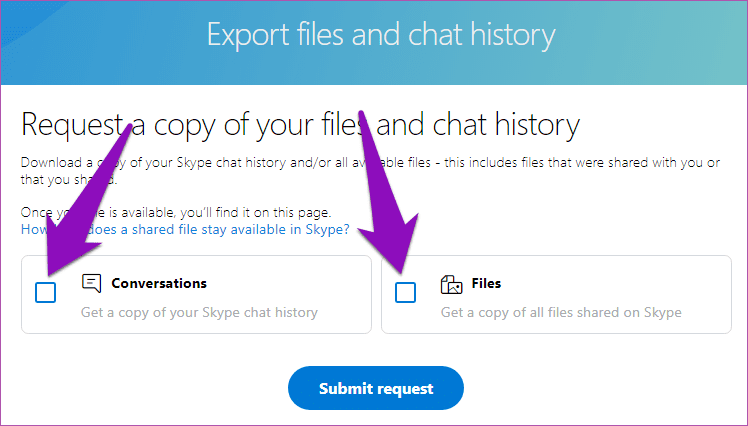
Étape 4 : Enfin, appuyez sur le bouton "Soumettre la demande".
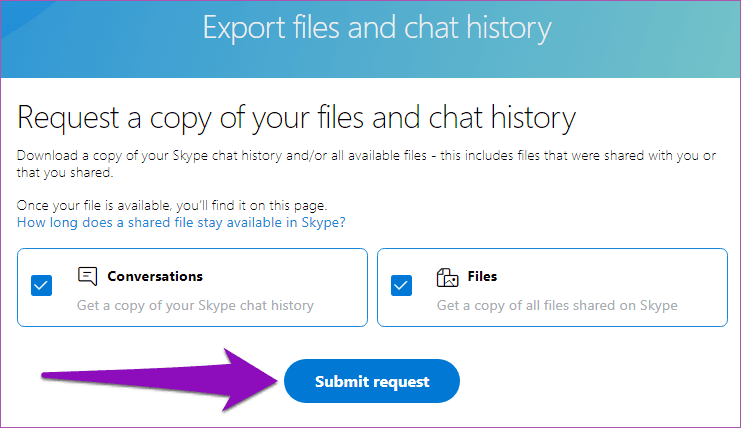
Étape 5 : Vous devriez recevoir une invite indiquant que votre exportation est en cours de préparation. Appuyez sur Continuer pour continuer.
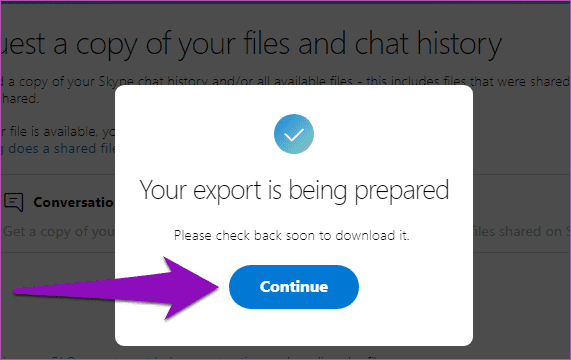
Étape 6 : Rechargez la page et votre historique de discussion Skype devrait maintenant être disponible au téléchargement.
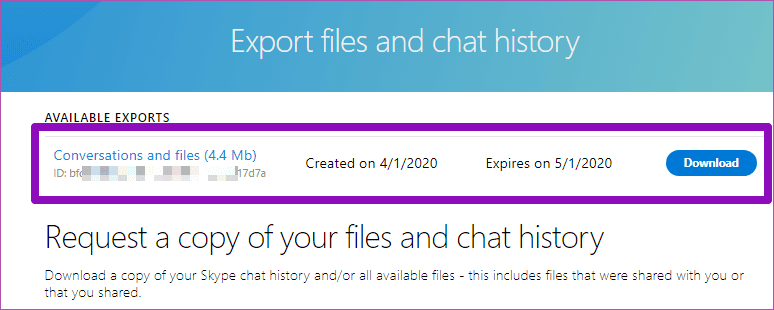
Vous pouvez également exporter vos contacts Skype avant de supprimer votre compte. Si vous souhaitez supprimer votre compte, il est conseillé de les exporter. Vous pourriez en avoir besoin plus tard; on ne sait jamais. N'oubliez pas non plus que lorsque Microsoft supprime définitivement vos contacts Skype (entre autres données de compte) 60 jours après avoir soumis votre demande de fermeture de compte, il n'y a aucun moyen de le récupérer.
Pour sauvegarder votre contact Skype, connectez-vous à votre compte via un navigateur Web, faites défiler vers le bas de la page et sélectionnez l'option "Exporter les contacts (.csv)". Votre liste de contacts sera automatiquement téléchargée sur votre appareil.
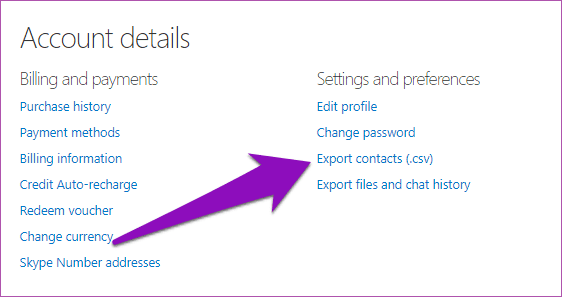
Supprimer ou non
Si vous n'avez plus besoin/n'utilisez plus Skype, vous ne devez pas le supprimer. La suppression de votre compte Skype se traduit par la suppression de votre compte Microsoft. Si et quand vous le faites, vous n'aurez plus accès à tous les services de Microsoft et les données que vous avez stockées sur ces services seront supprimées. Il y a tout simplement trop à perdre. Si vous n'avez plus besoin de Skype, vous pouvez à la place modifier les paramètres de votre compte. Par exemple, vous pouvez changer votre adresse e-mail ou changer le statut de votre compte d'Actif à Invisible. De cette façon, les gens ne pourront plus vous trouver sur Skype.
Prochaine étape : Skype contre Skype Lite ? Quelles sont les différences? Quelle est la meilleure application d'appel vidéo pour Android ? Lisez l'article ci-dessous pour le savoir.
Vous êtes confronté au problème du logiciel AMD Adrenalin qui ne fonctionne pas ou ne s
Pour corriger l
Apprenez à maîtriser le chat Zoom, une fonctionnalité essentielle pour les visioconférences, avec nos conseils et astuces.
Découvrez notre examen approfondi de l
Découvrez comment récupérer votre Instagram après avoir été désactivé en suivant nos étapes claires et simples.
Découvrez comment savoir qui a consulté votre profil Instagram avec nos solutions pratiques. Sauvegardez votre vie privée tout en restant informé !
Apprenez à créer des GIF animés facilement avec votre Galaxy S22. Découvrez les méthodes intégrées et des applications pratiques pour enrichir votre expérience.
Découvrez comment changer la devise dans Google Maps en quelques étapes simples pour mieux planifier vos finances durant votre voyage.
Microsoft Teams s
Vous obtenez l








